DVD-zu-iPhone-Konverter zum einfachen Rippen von DVD-Filmen für Ihr iPhone
Wie konvertiere ich DVD auf dein iPhone? Wenn Sie nach DVD-zu-iPhone-Konvertern suchen, ist es möglicherweise nicht schwierig, Hunderte von Ergebnissen zu finden. Was ist das beste, das Sie wählen sollten? Wenn Sie keine Ahnung von der detaillierten Anforderung haben, sollte es schwierig sein, die gewünschte auszuwählen.
Es gibt verschiedene iPhone-Modelle, wie z. B. das iPhone 11 / X / 8/7/6/5/4 und weitere. Was soll das sein beste Auflösungen für diese iPhone-Module? Wie wählt man das gewünschte DVD auf iPhone Konverter? Erfahren Sie jetzt mehr Details aus dem Artikel.
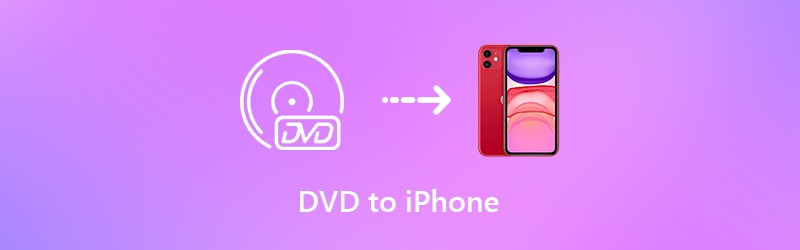
- Teil 1: So konvertieren Sie DVDs auf das iPhone X / 8/7/6
- Teil 2: So übertragen Sie DVD-Filme auf Ihr iPhone
Teil 1: So konvertieren Sie DVDs auf das iPhone X / 8/7/6
Vidmore DVD Monster ist der ultimative DVD-iPhone-Konverter zum Rippen von DVDs in mehr als 300 Video- / Audioformate und Gerätevoreinstellungen, einschließlich iPhone X / 8/7/6/5/4. Darüber hinaus können Sie auch die verschiedenen Video- und Audioparameter anpassen. Es enthält auch die Videoeffekte, Filter, Zusammenführungen, Clips und weitere Funktionen zur Videoverwaltung.
- Konvertieren Sie DVDs in iPhone, iPad, iPod und andere Gerätevoreinstellungen.
- Rippen Sie hausgemachte DVDs und andere DVDs.
- Bewahren Sie die vollständige DVD-Struktur, Video- / Audiospuren, Menüs usw. auf.
- Erweiterte Hardwarebeschleunigung zum Konvertieren von DVDs mit dreimal schnellerer Geschwindigkeit.
Schritt 1: Laden Sie DVD Ripper herunter und installieren Sie es
Legen Sie die DVD in den Computer in den DVD-Steckplatz ein. Sobald Sie den DVD Ripper installiert haben, können Sie das Programm auf Ihrem Computer starten. Sie können auf die Option „Ripper“ klicken, um eine DVD auf Ihr iPhone zu konvertieren.

Schritt 2: Wählen Sie die zu konvertierenden DVD-Titel aus
Das Programm kann alle Titel Ihrer DVD erkennen. Sie können auf "Kachel anzeigen / auswählen" klicken, um die Titel zu überprüfen, die Sie konvertieren möchten. Wählen Sie die gewünschten aus, die Sie konvertieren oder rippen möchten.

Schritt 3: Wählen Sie das gewünschte iPhone-Modul
Klicken Sie einfach auf das iPhone-Modul rechts neben jedem DVD-Titel. Natürlich können Sie auch iPhone X / 8/7/6 / SE und andere Module in „Rip All to“ auswählen, um alle ausgewählten DVD-Titel zu konvertieren. Sie können DVDs auch in andere gängige Formate wie rippen MKV.
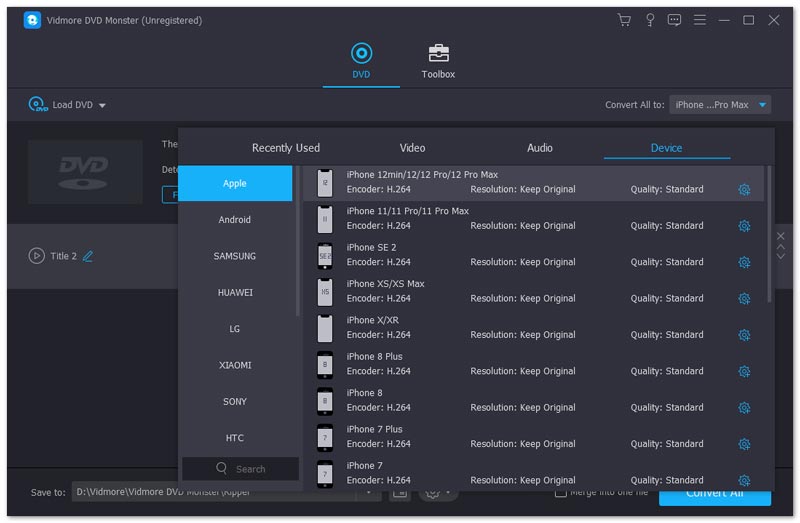
Schritt 4: Konvertieren Sie DVD auf Ihr iPhone
Anschließend können Sie auf die Schaltfläche "Einstellungen" klicken, den Zielordner, den Aufgabenplan, die GPU-Beschleunigung, Untertitelsprachen und vieles mehr einrichten, bevor Sie auf die Schaltfläche "Alle rippen" klicken, um die DVD in das vom iPhone unterstützte Format zu ändern.
Hinweis: Wenn Sie DVD-Filme auf Ihr iPhone konvertieren müssen, sollten Sie wie folgt mehr über die gerenderten Pixel und andere Parameter für verschiedene iPhone-Module erfahren.
| iPhone-Modul | iPhone Punkte | Gerenderte Pixel | Physisches Gerät |
| iPhone 11 Pro Max / Xs max | 414 x 896 Punkte | 1242 x 2688 Pixel | 6,5 " |
| iPhone 11 / XR | 414 x 896 Punkte | 828 x 1792 Pixel | 6,1 " |
| iPhone 11 Pro / X / Xs | 375 x 812 Punkte | 1125 x 2436 Pixel | 5,8 " |
| iPhone 6 + / 6s + / 7 + / 8+ | 414 x 736 Punkte | 1242 x 2208 Pixel | 5,5 " |
| iPhone 6 / 6s / 7/8 | 375 x 667 Punkte | 750 x 1334 Pixel | 4,7 " |
| iPhone 5 / 5s / 5c / SE | 320 x 568 Punkte | 640 x 1136 Pixel | 4 " |
| iPhone 4 / 4s | 320 x 480 Punkte | 640 x 960 Pixel | 3,5 " |
Teil 2: So übertragen Sie DVD-Filme auf Ihr iPhone
Wie übertragen Sie die DVD-Filme direkt auf das iPhone, wenn Sie die DVD in das gewünschte iPhone-Modul konvertiert haben? Wie für den Fall können Sie die übertragen DVD-Dateien in die iTunes-Mediathek und mit Ihrem iPhone synchronisieren. Erfahren Sie einfach mehr Details über den Prozess wie unten.
Schritt 1: Stellen Sie sicher, dass Sie auf die neueste Version von iTunes aktualisiert haben. Wenn Sie Ihr iPhone über das Original-USB-Kabel an den Computer anschließen, kann iTunes automatisch gestartet werden.
Schritt 2: Wählen Sie das iPhone-Gerät aus und wählen Sie den Abschnitt "Film" aus der iTunes-Mediathek. Sie können die konvertierten DVD-Filme einfach per Drag & Drop in die geöffnete Bibliothek von iTunes ziehen.
Schritt 3: Sobald Sie die Filme zu iTunes hinzugefügt haben, werden die DVD-Filme mit dem iPhone synchronisiert. Wenn die konvertierte DVD mit Ihrem iPhone synchronisiert ist, können Sie die DVD-Filme auf Ihrem iPhone genießen.
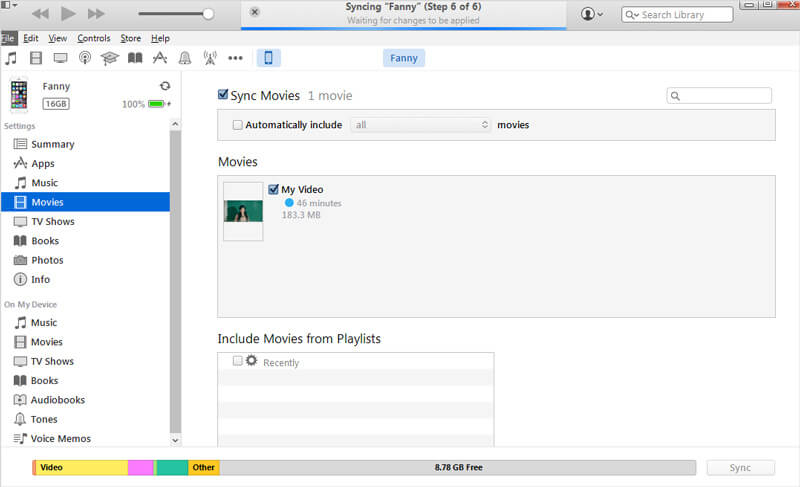
Fazit
Wenn Sie eine DVD in Ihr iPhone konvertieren möchten, sollten Sie weitere Informationen zu den zu konvertierenden iPhone-Modulen erhalten. Vidmore DVD Monster ist das ultimative Tool, mit dem Sie DVD-Filme in Ihr iPhone 11 / X / 8/7/6 konvertieren können. Danach können Sie die konvertierten DVD-Filme auf iTunes und iPhone übertragen. Wenn Sie Fragen zum Kopieren und Rippen von DVDs auf das iPhone haben, können Sie weitere Details in den Kommentaren mitteilen.
 DVD to MOV - So extrahieren Sie schnell QuickTime-Filme von DVDs
DVD to MOV - So extrahieren Sie schnell QuickTime-Filme von DVDs So erhöhen Sie die Videoauflösung, ohne die Qualität zu verlieren
So erhöhen Sie die Videoauflösung, ohne die Qualität zu verlieren So rippen Sie DVDs mit den besten Einstellungen in HandBrake in digitale Videos
So rippen Sie DVDs mit den besten Einstellungen in HandBrake in digitale Videos